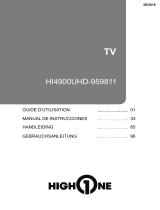Seite wird geladen ...

2
User Guide (English)
Introduction
The AVS answers the need for a high-performance equipment package that includes everything
required for streaming and podcasting. This system has a full HD webcam with built-in H.264 video
compression, a high-quality 48 kHz/16-bit USB condenser boundary microphone built into the base,
and a dimmable LED light ring, daylight-balanced, with cool, warm, and diffused daylight filters. The
Marantz AVS is a unique, all-in-one broadcast system that gives any video conferencer, live Internet
streamer, or podcaster high-quality components with a multitude of configurations for creating a
professional presentation. It’s compact and simple, perfect on a desktop, and portable enough to
take on location.
To make the system capable of handling any streaming/podcast task without the need for additional
equipment, the AVS has a high speed, low latency USB-C computer output, an internal USB hub, and
an onboard headphone amplifier that makes audio monitoring a snap. Everything the demanding
streaming/broadcasting enthusiast needs is right here in one convenient, high-performance package.
Please see this guide’s Setup chapter to learn how to integrate the AVS with your audio system, and
then refer to the Operation chapter to start using the AVS.
Box Contents
Tower
Base (with Built-in Microphone)
(3) Lighting Filters (Cool Diffuse, Warm Diffuse, Diffused Daylight)
USB Type-C–to–Type-A Cable
Power Adapter
User Guide
Safety & Warranty Manual
Support
For the latest information about this product (documentation, technical specifications, system
requirements, compatibility information, etc.) and product registration, visit marantzpro.com.
For additional product support, visit marantzpro.com/support.

3
Setup
Connection
Items not listed under Introduction > Box Contents are sold separately.
1. Use the included power adapter to connect the Power Input to a power outlet.
2. Use the included USB cable to connect the USB Port labeled To PC to your computer.
3. Optional: Connect USB flash drives to USB Ports 1 and/or 2. You can to use your computer to
access these drives.
4. Optional: Use a 1/8” (3.5 mm) stereo audio cable to connect this output to the input of an
external mixer, speaker, etc.
5. Optional: Attach the desired lighting filter to the LED Ring Light. Use the Brightness knob to
adjust the brightness of the light ring around it.
Note: Remove the plastic film from the lighting filter before use.
6. Connect 1/8” (3.5 mm) stereo headphones to the Headphone Output. Use the Headphone
Volume knob to adjust the volume.
7. Use the Mix knob to adjust the balance between the microphone signal (Mic) and the signal
from your computer (PC) that you hear in the headphones.
8. Open your video or audio recording software, and select Marantz AVS as your computer’s
default playback and recording devices.
9. You’re now ready to start recording.

4
Audio Setup
To set AVS as your default audio recording and playback device, follow the directions below based
on your computer’s operating system.
Windows:
1. Use the included USB cable to connect the AVS to your computer.
2. In the Taskbar, locate the Volume Control "speaker" icon. Right-click the speaker and select
Playback Devices.
Alternatively, go to Start Menu > Control Panel (or Settings > Control Panel in Classic View) >
Hardware and Sound > Sound.
3. In the Windows Sound control panel select the Playback tab and select Marantz AVS Audio
as the default device.
4. Click the Recording tab and select Marantz AVS Audio as the default device.
5. Click Properties in the lower right-hand corner.
6. In the new window, click the Advanced tab and select 2-channel, 24-bit, 48000 Hz (Studio
Quality) as the default format.
Note: Although AVS's audio interface supports up to 24-bit audio, the microphone's output is
16-bit only.
7. Uncheck both boxes under Exclusive Mode.
8. Click OK to close the Properties window.
9. Click OK to close the Sound control panel.
macOS:
1. Use the included USB cable to connect the AVS to your computer.
2. Go to Applications > Utilities > Audio MIDI Setup.
3. In the Audio Devices window, select Marantz AVS Audio in the left column.
4. Right-click Marantz AVS Audio, and select Use this device for sound input.
5. Right-click Marantz AVS Audio, and select Use this device for sound output.
6. Quit Audio MIDI Setup.
Video Setup
To set AVS as a video capture device, follow the directions below:
1. Use the included USB cable to connect the AVS to your computer.
2. Press the Camera On/Off button to turn the camera on.
3. Open your software. If you have no other video capture devices connected, AVS should
automatically be selected in your software's video settings. Otherwise, select Marantz AVS
Video in the list of video capture devices.

5
Top Panel (Of Base)
Rear Panel (Of Base)
7
8
9
10
1
3
2
4 5
6
Features
1. Brightness: Turn this knob to adjust the brightness of the light ring around the camera.
2. Camera On/Off: Press this button to turn the camera on or off.
3. Microphone On/Off: Press this button to turn the microphone on or off.
4. Mix: Turn this knob to adjust the balance of audio signals sent to the headphone output. Turning
it counter-clockwise toward PC will increase the volume of the audio signal of your computer.
Turning it clockwise toward Mic will increase the volume of the audio signal of the microphone.
5. Headphone Volume: Turn this knob to adjust the volume of the headphone output.
6. Headphone Output (1/8”/3.5 mm, stereo/TRS): Connect your headphones here. Use the
headphone volume knob to adjust the volume.
7. USB Ports 1 & 2 (USB Type A): Connect USB flash drives to these USB ports. When the USB
port labeled To PC is connected to your computer, you can use it to access these USB drives.
8. USB Port To PC (USB Type C): Use the included USB cable to connect this USB port to your
computer. This connection allows AVS to send/receive audio and video data to/from your
computer. It also allows any USB drives connected to USB Ports 1 and 2 on AVS to be
accessible on your computer.
9. Aux Out (1/8”/3.5 mm, stereo/TRS): Use an audio cable to connect this output to the input of an
external mixer, speaker, etc. The Aux Out is for the microphone audio signal only.
10. Power Input (12 VDC, 1 A, center-positive): Use the included power adapter to connect this
input to a power outlet.

6
Operation
Camera
Before using the camera, make sure you have selected AVS as a video capture device in your
computer and software. See Video Setup for more information.
To turn the camera on or off, press the Camera On/Off button. When the camera is on, the button
and camera LEDs will be lit blue. When the camera is off, the button and camera LEDs will not be lit.
LED Ring Light
To turn the LED Ring Light on, turn the Brightness knob to the right from its left-most position until
you hear a "click."
To adjust the Brightness of the LED Ring Light, turn the Brightness knob. Turn the knob to the
right to increase the brightness, or turn it to the left to decrease the brightness.
To turn the LED Ring Light off, turn the Brightness knob all the way to the left until you hear a
"click."
Filters
To attach a filter to the LED Ring Light, align the filter so the tab at the bottom of the filter is aligned
with the notch at the bottom of the LED Ring Light, and then snap it into place.
Note: Remove the plastic film from the lighting filter before use.
To remove the filter, use the tab to pop it out from the LED Ring Light.
Microphone
Before using the microphone, make sure you have selected AVS as your audio recording device in
your computer and software. See Audio Setup for more information.
Muting/Unmuting
To mute or unmute the microphone, press the Microphone On/Off button. When the microphone
is on (unmuted), the mic button LED will be lit blue. When the mic is off (muted), the mic button LED
will be lit red.
Headphones (Monitoring)
Before using the headphones, make sure you have selected AVS as your audio playback device in
your computer and software. See Audio Setup for more information.

7
Adjusting the Mix Knob
This knob is useful for dealing with "latency" when you are recording in your software. Latency is a
delay in sound that may occur between the incoming sound (from the microphone) and outgoing
sound (from your computer).
Latency is often the result of the "buffer size" setting, which is usually located in your software’s
Preferences, Options, or Device Setup menu. Higher buffer sizes generally result in higher latency. In
some cases, lower buffer size settings can consume a lot of your computer’s CPU and cause audio
glitches. To prevent these audio glitches, you will need to use a higher buffer setting, and this may
result in latency.
If you are experiencing latency when recording, adjust the knob towards the Mic position to increase
the blend of unprocessed audio from your microphone directly to your Headphone Output. This will
let you hear the incoming audio from the microphone without latency while still being able to hear the
audio from your computer. When listening to the playback, adjust the knob all the way to the PC
position.
If your computer is powerful enough, you may be able to set the buffer size setting in your software
low enough such that you may never need to listen to the direct audio signal from the microphone. In
this case, set the Mix knob all the way to the PC position to monitor only the audio output of your
computer.
Adjusting the Volume Knob
To adjust the headphone output volume, turn the Headphone Volume knob. Turn the knob to the
right to increase the volume, or turn the knob to the left to decrease the volume.
Troubleshooting
If you encounter a problem, try doing these things first:
• Make sure all cables and other connected devices are properly and securely connected.
• Make sure you are using AVS as described in this user guide.
• Make sure your other devices or media are working properly.
• If you believe AVS is not working properly, check the following table for your problem and
solution.

8
Problem: Solution:
Power does not turn on.
Make sure AVS’s power input is properly connected to a
power outlet using the included power adapter.
AVS does not produce any sound,
or the sound is distorted.
Make sure all cable and device connections are secure and
correct.
Make sure none of the cables are damaged.
Make sure the settings on your loudspeaker, mixer, etc. are
correct.
Make sure you have selected AVS as an audio playback
device in your computer or software.
Sound from the microphone is not
heard.
Make sure the Microphone is turned on.
Make sure you have set AVS as an audio recording device in
your computer or software.
Video from the camera does not
appear.
Make sure the Camera is turned on.
Make sure you have set AVS as your video capture device in
your computer software.

9
Guía del usuario (Español)
Introducción
El AVS satisface los requisitos de un paquete con equipo de alto rendimiento que incluya todo lo
necesario para hacer streaming y podcasts. Este sistema cuenta con su propia cámara web full HD
con compresión de video H.264 integrada, un micrófono de zona de presión condensador USB de 48
kHz/16 bits de alta calidad construido en la base y un anillo de luz LED, con luz de día balanceada,
con accesorios de filtro tanto frío como cálido. El AVS de Marantz es un sistema de transmisión todo
en uno único que le otorga a cualquier "videochatter" y generador de contenido en vivo o podcasts
por internet componentes de alta calidad con una gran variedad de configuraciones para crear una
presentación profesional. Es compacto y simple, ideal para un escritorio y lo suficientemente portátil
como para llevarlo a la locación.
Para que el sistema sea capaz de realizar cualquier tarea de streaming/podcast sin la necesidad de
equipo adicional, el AVS cuenta con una salida USB-C de alta velocidad y baja latencia para
ordenador, un concentrador USB interno y un amplificador de auriculares integrado para facilitar la
monitorización del audio. Todo lo que necesita el exigente entusiasta del streaming/transmisiones
está aquí mismo, en un cómodo paquete de alto rendimiento.
Consulte el capítulo Instalación de esta guía para aprender a integrar el AVS con su sistema de
audio y luego consulte el capítulo Funcionamiento para comenzar a utilizar el AVS.
Contenido de la caja
Torre
Base (con micrófono)
(3) Filtros de iluminación (difusa, difusa fría, difusa cálida)
Cable USB de tipo C a tipo A
Adaptador de corriente
Guía del usuario
Manual sobre la seguridad y garantía
Soporte
Para obtener la información más reciente acerca de este producto (documentación, especificaciones
técnicas, requisitos de sistema, información de compatibilidad, etc.) y registrarlo, visite marantzpro.com.
Para obtener soporte adicional del producto, visite marantzpro.com/support.

10
Instalación
Conexión
Los elementos que no se enumeran en Introducción > Contenido de la caja se venden por separado.
1. Utilice el adaptador de corriente incluido para conectar la entrada de corriente a una toma de
corriente.
2. Utilice el cable USB incluido para conectar el puerto USB etiquetado To PC a su ordenador.
3. Opcional: Conecte unidades de memoria flash USB a los puertos USB 1 y/o 2. Puede utilizar
su ordenador para acceder a estas unidades.
4. Opcional: Utilice un cable estéreo de 3,5 mm (1/8 pulg.) para conectar esta salida a la entrada
de un mezclador externo, altavoz, etc.
5. Opcional: Coloque el filtro de iluminación deseado al anillo de luz LED. Use la perilla
Brightness para ajustar el brillo del anillo de luz.
Nota: Retire la película plástica del filtro de iluminación antes de utilizarlo.
6. Conecte auriculares estéreo de 3,5 mm (1/8 pulg.) a la salida para auriculares. Gire la perilla de
volumen de auriculares para ajustar el volumen.
7. Use la perilla Mix para ajustar el balance entre la señal del micrófono (Mic) y la señal de su
ordenador (PC) que escucha en los auriculares.
8. Abra su software de grabación de vídeo o audio y seleccione Marantz AVS como los
dispositivos de reproducción y grabación predeterminados de su ordenador.
9. Ahora, está listo para comenzar a grabar

11
Ajustes de audio
Para configurar el AVS como dispositivo de reproducción predeterminado, siga las indicaciones que se
incluyen a continuación sobre la base del sistema operativo de su ordenador.
Windows:
1. Utilice el cable USB incluido para conectar el AVS a su ordenador.
2. Localice en la barra de tareas el icono del "altavoz" del control de volumen. Haga clic derecho en el
altavoz y seleccione Playback Devices (Dispositivos de reproducción).
Como alternativa, haga clic en Start Menu (menú Inicio) > Control Panel (Panel de control) (o
Settings [Ajustes] > Control Panel en la Vista clásica) > Hardware and Sound (Hardware y sonido) >
Sound (Sonido).
3. En el panel de control Windows Sound (Sonido de Windows), seleccione la pestaña Playback
(Reproducción) y seleccione Marantz AVS Audio como dispositivo predeterminado.
4. Haga clic en la pestaña Recording (Grabación) y seleccione Marantz AVS Audio como dispositivo
predeterminado.
5. Haga clic en Properties (Propiedades) en la esquina inferior derecha.
6. En la nueva ventana, haga clic en la pestaña Advanced (Avanzadas) y seleccione 2-channel, 24-bit,
48000 Hz (Studio Quality) (2 canales, 24 bits, 48000 Hz, calidad de estudio) como formato
predeterminado.
Nota: Si bien la interfaz de audio del AVS soporta audio de hasta 24 bits, la salida del micrófono es de
16 bits solamente.
7. Deshaga la selección de las dos casillas que están bajo Exclusive Mode (Modo exclusivo).
8. Haga clic en OK (Aceptar) para cerrar la ventana de propiedades.
9. Haga clic en OK (Aceptar) para cerrar el panel de control de sonido.
macOS:
1. Utilice el cable USB incluido para conectar el AVS a su ordenador.
2. Vaya a Applications > Utilities > Audio MIDI Setup (Aplicaciones > Utilidades > Configuración MIDI
de audio).
3. En la ventana Audio Devices (Dispositivos de audio), seleccione Marantz AVS Audio en la columna
izquierda.
4. Haga clic derecho en Marantz AVS Audio y seleccione Use this device for sound input (Utilizar este
dispositivo para la entrada de sonido)
5. Haga clic derecho en Marantz AVS Audio y seleccione Use this device for sound output (Utilizar
este dispositivo para la salida de sonido)
6. Salga de la configuración MIDI de audio.
Ajustes de vídeo
Para configurar el AVS como dispositivo de captura de vídeo, siga las instrucciones a continuación:
1. Use el cable USB incluido para conectar el AVS a su ordenador.
2. Pulse el botón de encendido de la cámara para encenderla.
3. Abra su software. Si no tiene ningún otro dispositivo de captura de vídeo conectado, el AVS debería
estar seleccionado automáticamente en los ajustes de vídeo de su software. De lo contrario,
seleccione Marantz AVS Video en la lista de dispositivos de captura de vídeo.

12
1
3
2
4 5
6
Panel Frontal
(
de la Base)
7
8
9
10
Características
1. Brightness: Gire esta perilla para ajustar el brillo del anillo de luz alrededor de la cámara.
2. Encender/Apagar cámara: Pulse este botón para encender y apagar la cámara.
3. Encender/Apagar micrófono: Pulse este botón para encender y apagar el micrófono.
4. Mix: Gire esta perilla para ajustar el balance de las señales de audio enviadas a la salida de
auriculares. Al girarla en sentido antihorario hacia PC se aumenta el volumen de la señal de audio de
su ordenador. Al girarla en sentido horario hacia Mic se aumenta el volumen de la señal de audio de su
micrófono.
5. Volumen de auriculares: Gire esta perilla para ajustar el volumen de la salida de auriculares.
6. Salida de auriculares (1/8 pulg./3,5 mm, estéreo TRS): Conecte aquí sus auriculares. Gire la perilla de
volumen de auriculares para ajustar el volumen.
7. Puertos USB 1 y 2 (USB tipo A): Conecte unidades de memoria flash USB a estos puertos USB.
Cuando el puerto USB etiquetado To PC se conecta a su ordenador, puede utilizarlo para acceder a
estas unidades USB.
8. Puerto USB To PC (USB Tipo C): Utilice el cable USB incluido para conectar este puerto USB a su
ordenador. Esta conexión le permitirá al AVS enviar/recibir datos de audio y vídeo hacia/desde su
ordenador. También permite que cualquier dispositivo USB conectado a los puertos USB 1 y 2 del
AVS sean accesibles desde su ordenador.
9. Aux Out (1/8 pulg./3,5 mm, estéreo/TRS): Utilice un cable de audio para conectar esta salida a la
entrada de un mezclador externo, altavoz, etc. La salida auxiliar es para la señal de audio del
micrófono solamente.
10. Entrada de corriente (12 V CC, 1 A, centro positivo): Utilice el adaptador de corriente incluido para
conectar esta entrada a una toma de corriente.
Panel Trasero (de la Base)

13
Funcionamiento
Cámara
Antes de utilizar la cámara, asegúrese de haber seleccionado al AVS como el dispositivo de captura de
vídeo de su ordenador o software. Consulte Ajustes de vídeo para obtener más información.
Para encender y apagar la cámara, pulse el botón Encender/Apagar cámara. Cuando la cámara esté
encendida, tanto el botón como los LED de la cámara se iluminarán con luz azul. Cuando la cámara esté
apagada, tanto el botón como los LED de la cámara estarán apagados.
Anillo de luz LED
Para encender el anillo de luz LED, gire la perilla Brightness a la derecha desde su posición de más a la
izquierda hasta que escuche un 'clic'.
Para ajustar el brillo del anillo de luz LED, gire la perilla Brightness. Gire la perilla hacia la derecha para
aumentar el brillo o a la izquierda para disminuirlo.
Para apagar el anillo de luz LED, gire la perilla Brightness completamente hacia la izquierda hasta que
escuche un 'clic'.
Filtros
Para colocarle un filtro al anillo de luz LED, alinee el filtro de manera que la lengüeta en la parte inferior
del filtro se alinee con la muesca en la parte inferior del anillo de luz LED y luego encájela a presión en su
lugar.
Nota: Retire la película plástica del filtro de iluminación antes de utilizarlo.
Para quitar el filtro, utilice la lengüeta para expulsarlo del anillo de luz LED.
Micrófono
Antes de utilizar el micrófono, asegúrese de haber seleccionado al AVS como el dispositivo de grabación de
audio de su ordenador o software. Consulte Ajustes de audio para obtener más información.
Silenciar/Anular silenciamiento
Para silenciar o anular el silenciamiento del micrófono, pulse el botón Encender/Apagar micrófono.
Cuando el micrófono esté encendido, el botón se iluminará con luz azul. Cuando el micrófono esté apagado
(silenciado), el LED del botón se encenderá de color rojo.
Auriculares (Monitoreo)
Antes de utilizar los auriculares, asegúrese de haber seleccionado al AVS como el dispositivo de
reproducción de audio de su ordenador o software. Consulte Ajustes de audio para obtener más
información.

14
Ajuste de la perilla Mix
Esta perilla es útil para lidiar con la "latencia" cuando está grabando en su software. La latencia es una
demora en el sonido que puede ocurrir entre el sonido entrante (desde el micrófono) y el sonido saliente
(desde su ordenador).
La latencia es a menudo el resultado del ajuste del "tamaño del búfer", el cual suele estar ubicado en los
menús de preferencias, opciones o configuración de dispositivo de su software. Los tamaños de búfer más
grandes generalmente producen mayores latencias. En algunos casos, ajustes más bajos del tamaño del
búfer pueden consumir una gran cantidad de recursos de la CPU de su ordenador y causar defectos en el
audio. Para prevenir estos defectos, deberá utilizar un ajuste mayor del búfer, y esto podría crear latencia
como resultado.
Si está experimentando latencia al grabar, gire la perilla hacia la posición Mic para aumentar la mezcla de
audio sin procesar que proviene de su micrófono directamente a su salida de auriculares. Esto le permitirá
escuchar el audio entrante proveniente de su micrófono sin latencia a la vez que escucha el audio
proveniente de su ordenador. Cuando escuche la reproducción, gire la perilla totalmente a la posición PC.
Si su ordenador es lo suficientemente potente, podrá ajustar el tamaño del buffer en su software lo
suficientemente bajo como para nunca más tener que escuchar la señal de audio directa proveniente del
micrófono. En este caso, gire la perilla Mix totalmente hacia la posición PC para monitorizar solo la salida
de audio de su ordenador.
Ajuste de la perilla de volumen
Para ajustar el volumen de salida del micrófono, gire la perilla de volumen de auriculares. Gire la perilla
hacia la derecha para aumentar el volumen o a la izquierda para disminuirlo.

15
Solución de problemas
Si experimenta problemas, realice lo siguiente:
• Asegúrese de que todos los cables y los otros dispositivos estén conectados firme y
correctamente.
• Asegúrese de estar utilizando AVS como describe esta guía del usuario.
• Asegúrese de que todos sus otros dispositivos o medios funcionen correctamente.
• Si cree que AVS no está funcionando correctamente, busque su problema y solución en la
siguiente tabla.
Problema: Solución:
La unidad no se enciende.
Asegúrese de que la entrada de corriente del AVS esté
conectada correctamente a una toma de corriente utilizando
el adaptador de corriente incluido.
El AVS no emite ningún sonido o el
sonido está distorsionado.
Asegúrese de que todas las conexiones de cables y
dispositivos estén firmes y correctas.
Asegúrese de que ninguno de los cables esté dañado.
Asegúrese de que los ajustes en su altavoz, mezclador, etc.
sean correctos.
Antes de utilizar los auriculares, asegúrese de haber
seleccionado al AVS como el dispositivo de reproducción de
audio de su ordenador o software.
No se escucha el sonido del
micrófono.
Asegúrese de que el micrófono esté encendido.
Antes de utilizar los auriculares, asegúrese de haber
seleccionado al AVS como el dispositivo de grabación de
audio de su ordenador o software.
No se ve el vídeo de la cámara. Asegúrese de que la cámara esté encendida.
Antes de utilizar los auriculares, asegúrese de haber
seleccionado al AVS como el dispositivo de captura de vídeo
de su ordenador o software.

16
Guide d'utilisation (Français)
Introduction
Le AVS répond aux besoins des utilisateurs à la recherche d'un ensemble d'équipements de haute
performance qui comprend tout ce qui est nécessaire pour le streaming et le podcasting. Ce système
dispose d'une webcam HD avec compression vidéo H.264 intégrée, d'un microphone périphérique à
condensateur USB haute qualité (48 kHz/16 bits) construit dans la base et d'un anneau lumineux à
DEL équilibré pour la lumière du jour avec des filtres de correction de la température. Le AVS de
Marantz est un système de radiodiffusion tout-en-un unique qui offre des composants de haute
qualité aux video conferencers, aux streamers et aux podcasteurs avec une multitude de
configurations afin de créer une présentation professionnelle. Son design compact et simple convient
parfaitement au rangement sur bureau, mais le rend également facilement transportable.
Afin de le rendre capable de prendre en charge n’importe quelle tâche durant le streaming ou de
podcasting sans avoir à utiliser de l’équipement supplémentaire, le AVS dispose d’une sortie USB-C
haute vitesse pour ordinateur afin d’assurer un très haut débit et une très faible latence, un
concentrateur USB interne et un amplificateur de casque intégré afin de faciliter le monitoring. Tout
ce dont les passionnés de streaming et de podcasting ont besoin, dans un ensemble haute
performance compact et commode.
Veuillez consulter la section Démarrage de ce guide pour apprendre comment intégrer le AVS avec
votre système audio, puis reportez-vous à la section Fonctionnement pour commencer à utiliser le
AVS.
Contenu de la boîte
Tour
Base (avec microphone)
3 filtres de correction de la température (diffuseur, froid et chaud)
Câble USB Type C vers Type A
Adaptateur d'alimentation
Guide d'utilisation
Consignes de sécurité et informations concernant la garantie
Assistance
Pour les toutes dernières informations concernant la documentation, les spécifications techniques, la
configuration requise, la compatibilité et l'enregistrement du produit, veuillez visiter marantzpro.com.
Pour de l'assistance supplémentaire, veuillez visiter le site marantzpro.com/support.

17
Démarrage
Connexion
Les éléments qui ne figurent pas dans Introduction > Contenu de la boîte sont vendus séparément.
1. Utilisez le câble d’alimentation secteur fourni afin de brancher l’entrée d’alimentation à une
prise secteur.
2. Utilisez le câble USB fourni afin de brancher le port USB To PC à votre ordinateur.
3. Facultatif : Branchez une clé USB dans le port USB 1 et/ou 2. Vous pouvez utiliser votre
ordinateur pour accéder aux données sur ces clés.
4. Facultatif : Utilisez un câble audio 3,5 mm stéréo pour relier cette sortie à l’entrée d’une console
de mixage, d’une enceinte, etc.
5. Facultatif : Fixez le filtre d’éclairage souhaité à l’anneau lumineux à DEL. Utilisez le bouton
Brightness pour régler la luminosité de l’anneau lumineux.
Remarque : Retirez la pellicule de plastique du filtre de correction avant de l’utiliser.
6. Branchez un casque d’écoute 3,5 mm stéréo à la sortie casque. Utilisez le bouton Volume de
la sortie casque pour régler le volume.
7. Utilisez le bouton Mix afin d’ajuster l’équilibre entre le signal du microphone (Mic) et le signal
provenant de votre ordinateur (PC) que vous entendez dans le casque.
8. Lancez le logiciel d’enregistrement vidéo ou audio, puis sélectionnez Marantz AVS comme
appareil d’enregistrement et de lecture par défaut de votre ordinateur.
9. Vous êtes maintenant prêt à faire votre premier enregistrement !

18
Installation audio
Pour définir le AVS comme périphérique de lecture par défaut, veuillez suivre les instructions ci-dessous,
selon le système d'exploitation de votre ordinateur.
Windows :
1. Utilisez le câble USB inclus pour brancher le AVS à votre ordinateur.
2. Dans la barre des tâches, recherchez l'icône de la commande de volume (haut-parleur). Faites un clic
droit sur l'icône du haut-parleur et sélectionnez Périphériques de lecture.
Vous pouvez également cliquer sur Démarrer > Panneau de configuration (ou Paramètres >
Panneau de configuration en Affichage classique) > Matériel et audio > Son.
3. Dans le panneau de configuration Son, sélectionnez l'onglet Lecture, puis sélectionnez Marantz AVS
Audio comme le périphérique par défaut.
4. Cliquez sur l'onglet Enregistrement et sélectionnez Marantz AVS Audio comme appareil par défaut.
5. Cliquez sur Propriétés dans le coin inférieur droit.
6. À partir de la nouvelle fenêtre, cliquez sur l'onglet Advancé et sélectionnez l'option 2 canaux, 24 bits,
48 0000 Hz (Qualité CD) comme le format par défaut.
Remarque : Bien que l'interface audio du AVS peut prendre en charge un signal audio 24 bits, la sortie
du microphone est de 16 bits.
7. Décochez les deux options sous Mode exclusif.
8. Cliquez OK pour fermer la fenêtre Propriétés.
9. Cliquez OK pour fermer le panneau de configuration Son.
macOS :
1. Utilisez le câble USB inclus pour brancher le AVS à votre ordinateur.
2. Allez à Applications > Utilitaires > Configuration audio et MIDI.
3. Dans la fenêtre Périphériques audio qui s'affiche, sélectionnez Marantz AVS Audio dans la fenêtre de
gauche.
4. Faite un clic droit sur Marantz AVS Audio et sélectionnez Utiliser ce périphérique pour l'entrée
audio.
5. Faite un clic droit sur Marantz AVS Audio et sélectionnez Utiliser ce périphérique pour la sortie
audio.
6. Quitter le menu de Configuration audio et MIDI.
Installation vidéo
Pour utiliser le AVS comme périphérique de capture vidéo, veuillez suivre les instructions ci-dessous :
1. Utilisez le câble USB fourni pour brancher le AVS à votre ordinateur.
2. Appuyez sur la touche caméra afin d’activer la caméra.
3. Lancez le logiciel d’enregistrement. Si vous n’avez pas d’autres périphériques de capture vidéo
connectés, le AVS devrait être automatiquement sélectionnée dans les paramètres vidéo de votre
logiciel. Autrement, sélectionnez Marantz AVS Video dans la liste des périphériques de capture vidéo.

19
1
3
2
4 5
6
Panneu
A
vant
(
de la Base)
7
8
9
10
Caractéristiques
1. Brightness : Ce bouton permet de régler la luminosité de l’anneau lumineux autour de la caméra.
2. Caméra : Cette touche permet d'activer et de désactiver la caméra.
3. Microphone : Cette touche permet d’activer et de désactiver le microphone.
4. Mix : Ce bouton permet d’ajuster l’équilibre entre les niveaux des signaux audio transmis à la sortie
casque. Tourner le bouton dans le sens antihoraire vers la position PC permet d’augmenter le volume
du signal provenant de l’ordinateur. Tourner le bouton dans le sens horaire vers la position Mic permet
d’augmenter le volume du signal provenant du microphone.
5. Volume de la sortie casque : Ce bouton permet d’ajuster le volume de la sortie casque.
6. Sortie casque (3,5 mm, stéréo/TRS) : Cette sortie permet de brancher un casque d’écoute. Utilisez le
bouton Volume de la sortie casque pour régler le volume.
7. Ports USB 1 et 2 (USB Type A) : Ces ports USB permettent de brancher des clés USB. Lorsque votre
ordinateur est branché au port USB To PC, vous pouvez l'utiliser afin d’accéder aux données sur ces
clés USB.
8. Port USB To PC (USB Type C) : Utilisez le câble USB fourni afin de brancher ce port USB à votre
ordinateur. Cette connexion permet au AVS de transmettre et de recevoir des données audio et vidéo
vers et de votre ordinateur. Il permet également d’accéder aux données sur les clés USB connectées
aux ports USB 1 et 2 du AVS à partir de votre ordinateur.
9. Aux Out (3,5 mm, stéréo/TRS) : Cette sortie permet de relier l’entrée d’une console de mixage, d’une
enceinte, etc., en utilisant un câble audio. La sortie auxiliaire ne doit servir que pour le signal
microphone.
10. Entrée d’alimentation (12 V CC, 1 A, fiche à centre positif) : Utilisez le câble d’alimentation secteur
fourni pour brancher cette entrée à une prise secteur.
Pannaeu Arrière (de la Base)

20
Fonctionnement
Caméra
Avant d’utiliser la caméra, assurez-vous d’avoir sélectionné le AVS comme périphérique de capture vidéo
dans les paramètres de votre ordinateur et du logiciel. Veuillez consulter la section Installation vidéo afin
d’en savoir plus.
Pour activer ou désactiver la caméra, appuyez sur la touche caméra. Lorsque la caméra est activée, les
DEL de la touche et de la caméra seront bleues. Lorsque la caméra est déactivée, les DEL de la touche et
de la caméra seront éteintes.
Anneau lumineux à DEL
Pour allumer l’anneau lumineux à DEL, tournez le bouton Brightness complètement vers la gauche
jusqu'à ce que vous entendiez un « clic ».
Pour régler la luminosité de l’anneau lumineux à DEL, tournez le bouton Brightness. Réglez le bouton
vers la droite pour augmenter la luminosité ou vers la gauche pour la diminuer.
Pour éteindre l’anneau lumineux à DEL, tournez le bouton Brightness complètement vers la gauche
jusqu'à ce que vous entendiez un « clic ».
Filtres
Pour fixer un filtre à l’anneau lumineux à DEL, alignez le filtre pour que la languette au bas du filtre soit
alignée avec l’encoche en bas de l’anneau lumineux à DEL, puis enclenchez-le en place.
Remarque : Retirez la pellicule de plastique du filtre de correction avant de l’utiliser.
Pour enlever le filtre, utilisez la languette afin de le retirer de l’anneau lumineux à DEL.
Microphone
Avant d’utiliser le microphone, assurez-vous d’avoir sélectionné le AVS comme périphérique
d’enregistrement audio dans les paramètres de votre ordinateur et du logiciel. Veuillez consulter la section
Installation audio afin d’en savoir plus.
Mise en sourdine
Pour activer ou désactiver la mise en sourdine du microphone, appuyez sur la touche Microphone.
Lorsque le microphone est activé, les DEL de la touche sera bleue. Lorsque le microphone est désactivé, la
DEL de la touche devient rouge.
Casque (monitoring)
Avant d’utiliser le casque, assurez-vous d’avoir sélectionné le AVS comme périphérique de lecture audio
dans les paramètres de votre ordinateur et du logiciel. Veuillez consulter la section Installation audio afin
d’en savoir plus.
1/40